
- •Запуск та робота з ms Word 2010
- •Завдання 1:
- •Вкладка. Група
- •Панель швидкого доступу
- •Символи;
- •Абзаци;
- •Розділи;
- •Форматування шрифту (font)
- •Завдання 2:
- •Форматування абзаців Завдання 3:
- •Перевірка орфографії
- •Списки Завдання 4:
- •Завдання 5:
- •Колонтитули
- •Завдання 6:
- •Пошук і заміна слів
- •Вкладка Вставка (Insert)
- •Завдання 7:
- •Види розривів на сторінці
- •Види розривів розділу
- •Завдання 8:
- •Вставка символу
- •Робота з таблицями у Word.
- •Завдання 9:
- •Зарплата по місяцях
Колонтитули
Колонтитул – це графічна або текстова інформація, яка знаходиться вгорі або внизу сторінки ( над верхнім або під нижнім полем). Найчастіше в колонтитулах вказується назва глави, номер розділу, автор книги або елемент графічного оформлення..
Колонтитул може бути створений
для кожного розділу документа. Робота
з колонтитулом доступна тільки в режимі
розмітки сторінки (кнопка
![]() на рядку стану).
Колонтитули парних і непарних сторінок
можуть різнитися, а текст колонтитула
можна форматувати практично без обмежень.
на рядку стану).
Колонтитули парних і непарних сторінок
можуть різнитися, а текст колонтитула
можна форматувати практично без обмежень.
Завдання 6:
Створити колонтитули у збереженому в своїй папці додатку.
Установіть на кожній сторінці в верхній колонтитул посередині текст "Додаток 1".
Ввести додатково у верхній колонтитул нумерацію сторінок, на першій сторінці колонтитул не показувати.
В нижньому колонтитулі введіть дату і час створення документа, назву файла.
Додати верхній колонтитул можна 2 засобами
1-й спосіб.
Перейдіть на вкладку «Вставка» і в групі «Колонтитулы» клацніть кнопку «Верхний колонтитул».
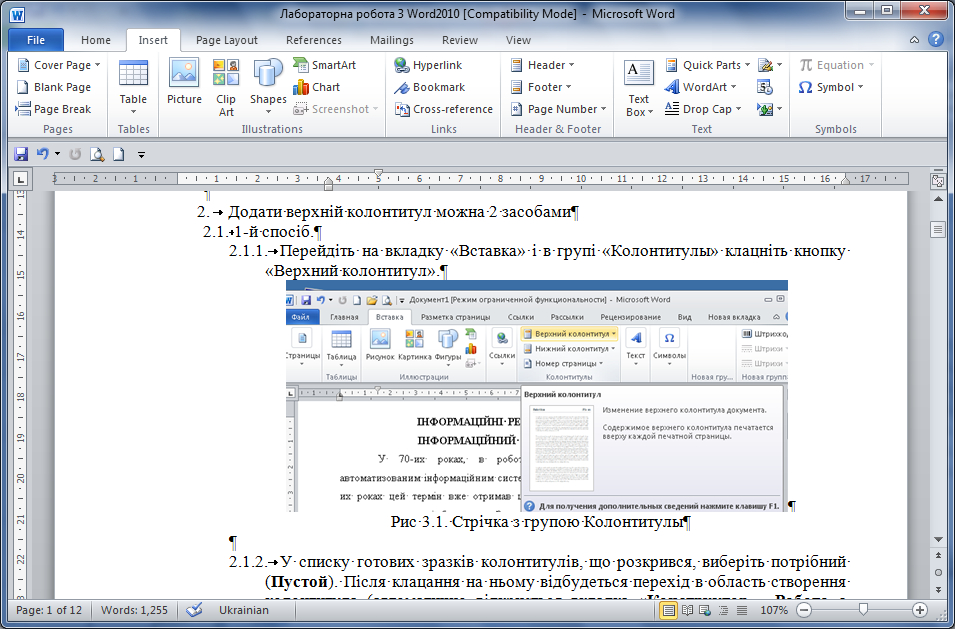
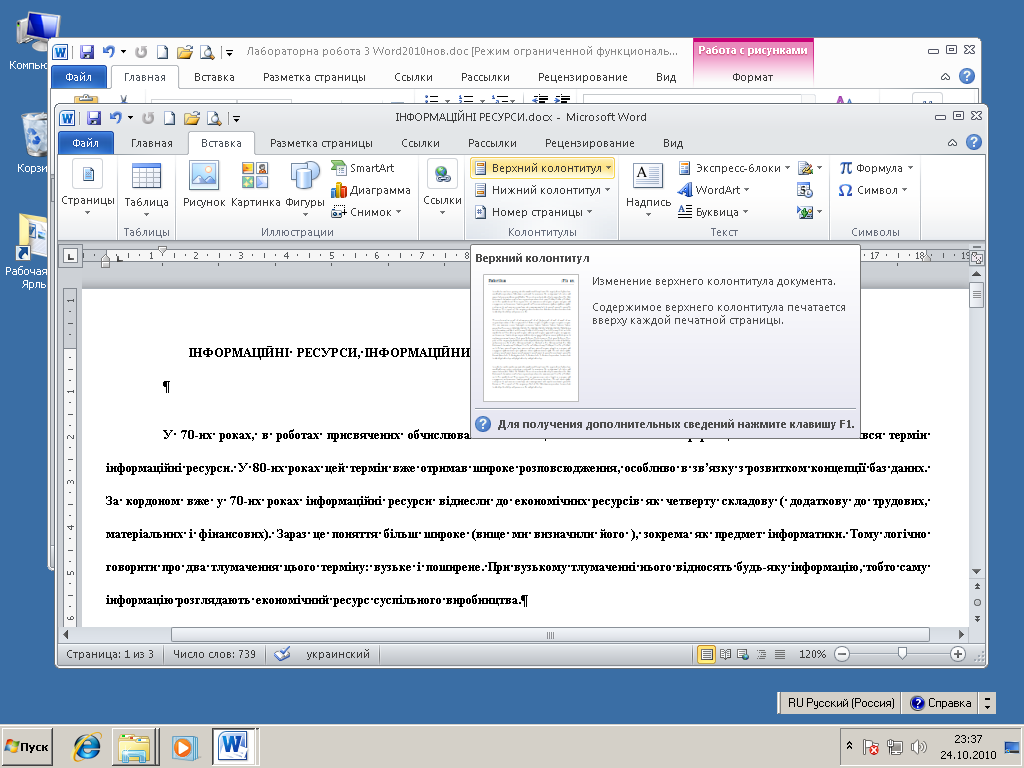
У списку готових зразків колонтитулів, що розкрився, виберіть потрібний (Blank/Пустой). Після клацання на ньому відбудеться перехід в область створення колонтитула (автоматично відкриється вкладка «Конструктор – Работа с колонтитулами», а на стрічці відобразяться спеціальні групи й кнопки для роботи з колонтитулами), при цьому основний текст пофарбується в сірий колір і буде недоступний для редагування
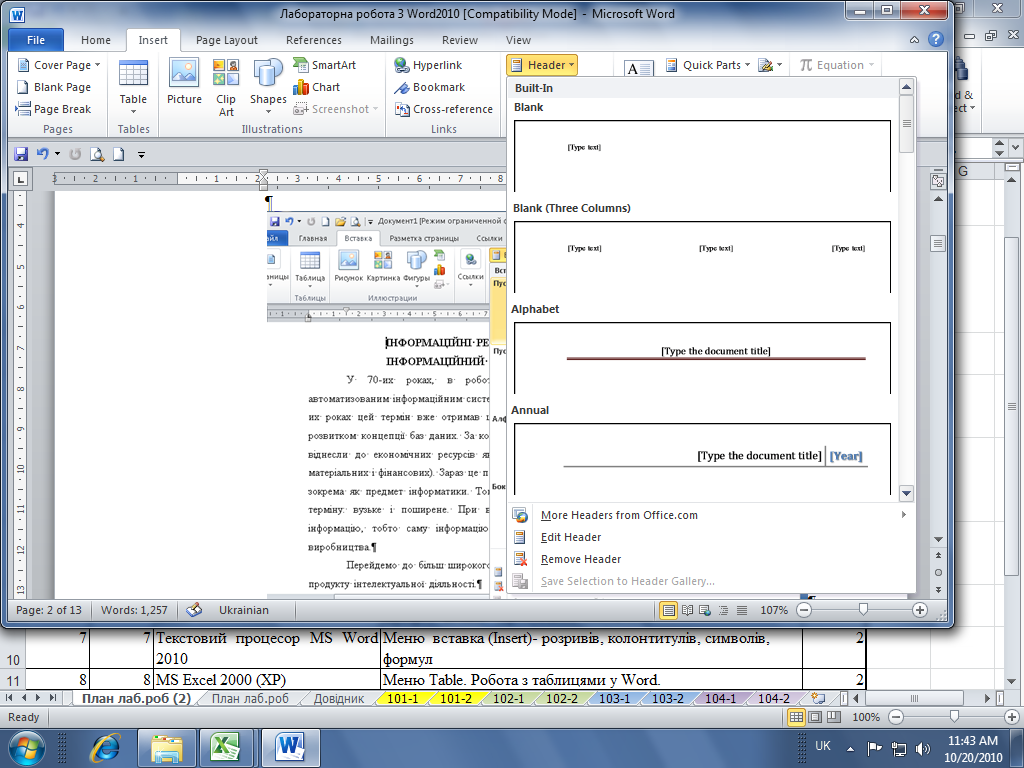
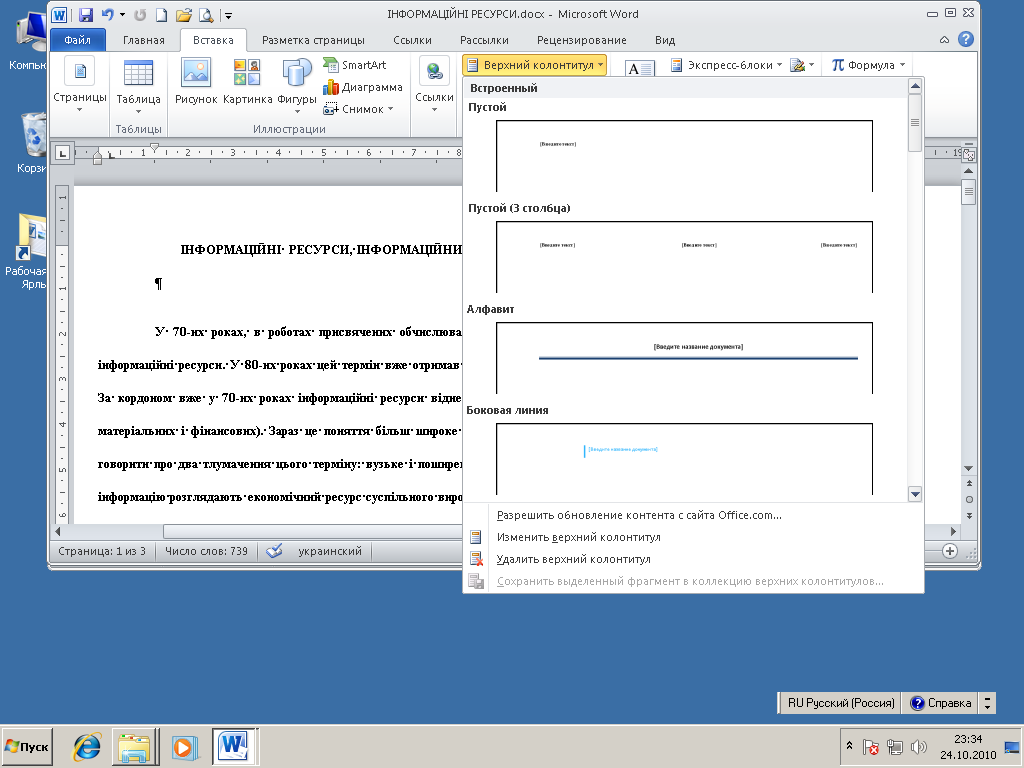
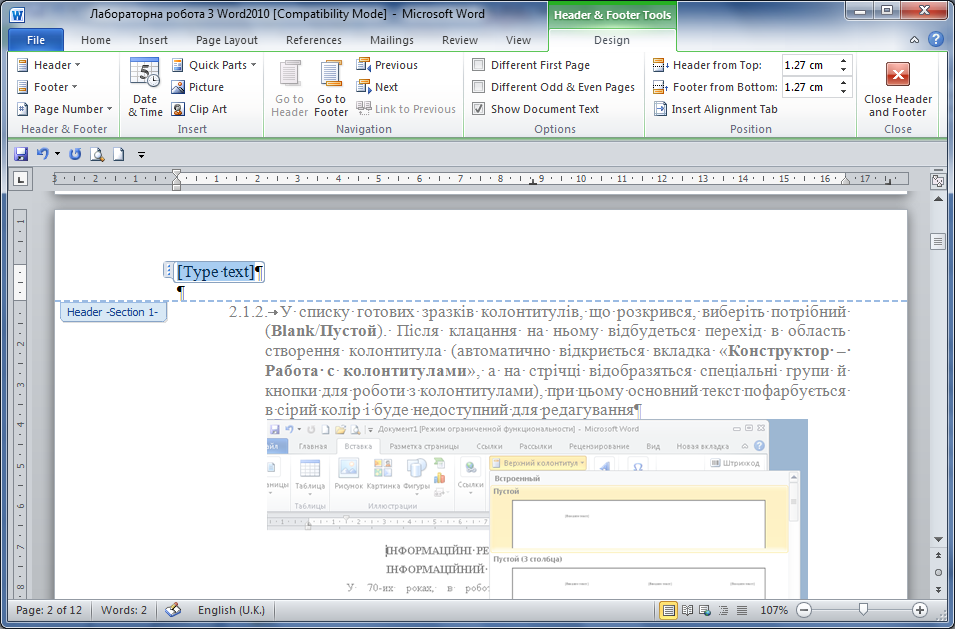
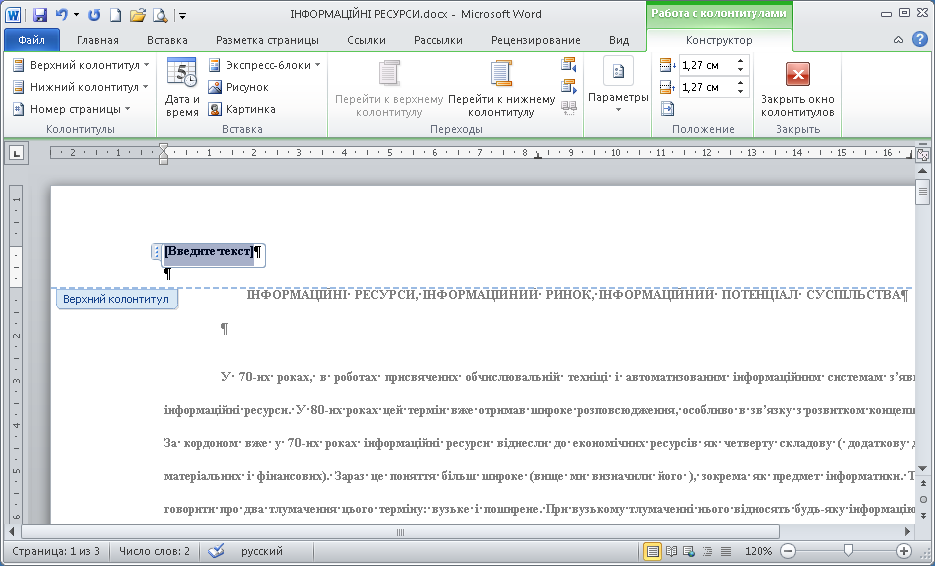
Введіть необхідну інформацію в область верхнього колонтитула.
За замовчуванням інформація вводиться з вирівнюванням по лівому краю. Щоб це змінити використовуйте наступні способи:
Перейдіть на вкладку «Головна» і в групі «Абзац» клацайте по необхідних кнопках вирівнювання тексту
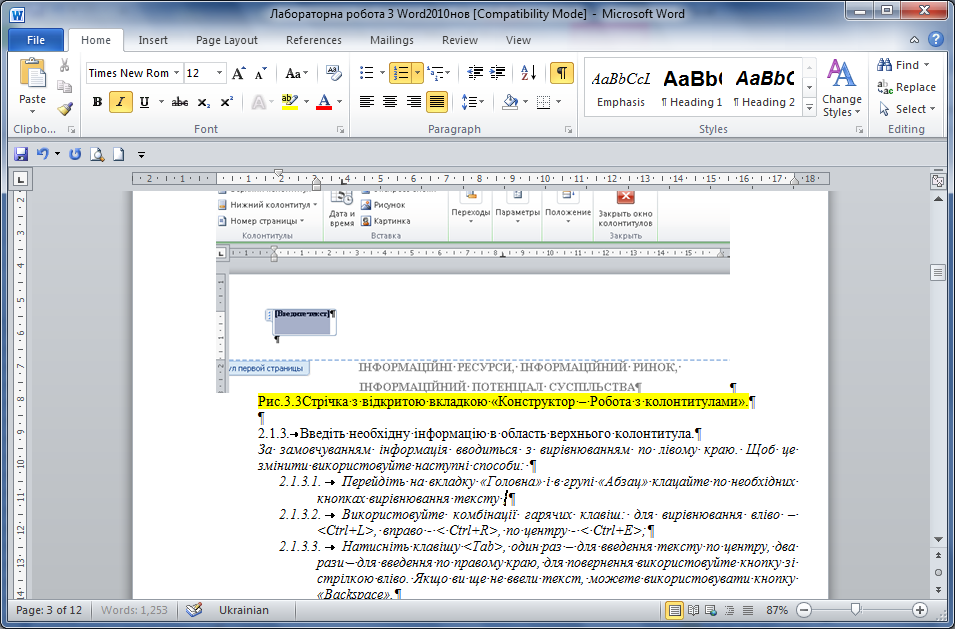 ;
;Використовуйте комбінації гарячих клавіш: для вирівнювання вліво – <Ctrl+L>, вправо - < Ctrl+R>, по центру - < Ctrl+E>;
Натисніть клавішу <Tab>, один раз – для введення тексту по центру, два рази – для введення по правому краю, для повернення використовуйте кнопку зі стрілкою вліво. Якщо ви ще не ввели текст, можете використовувати кнопку «Backspace».
Натисніть Тав, введіть текст «Додаток 1» замість заготовки, натисніть Тав і введіть номер сторінки, вибрав варіант, як вказано на рис.3.4.
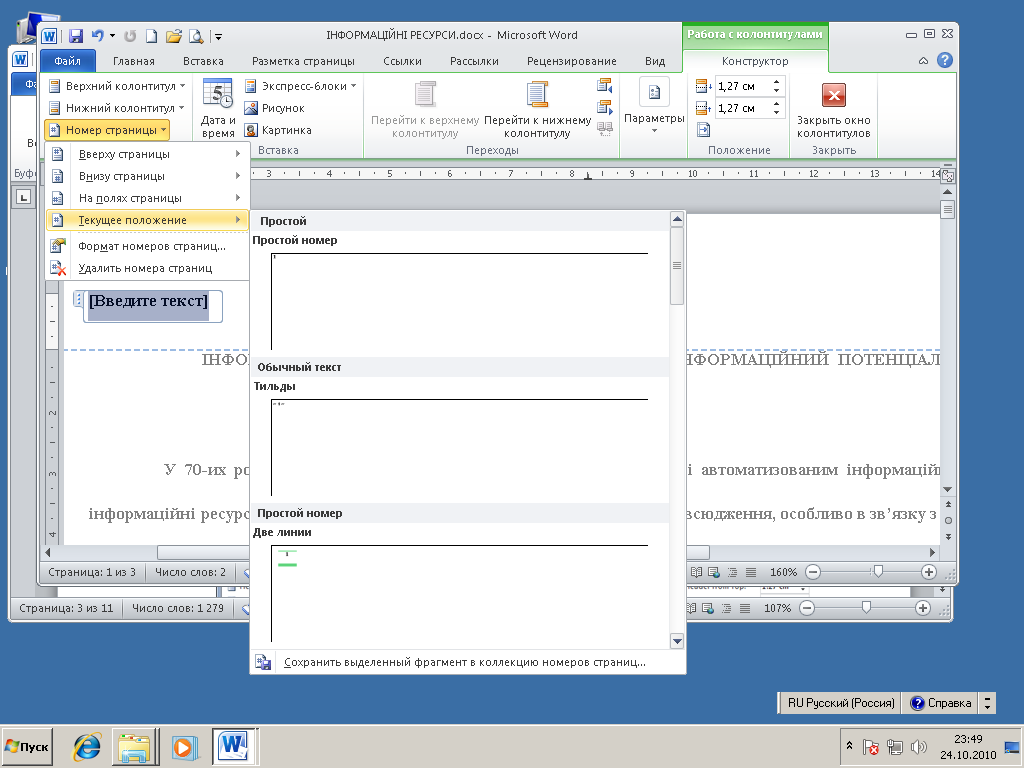
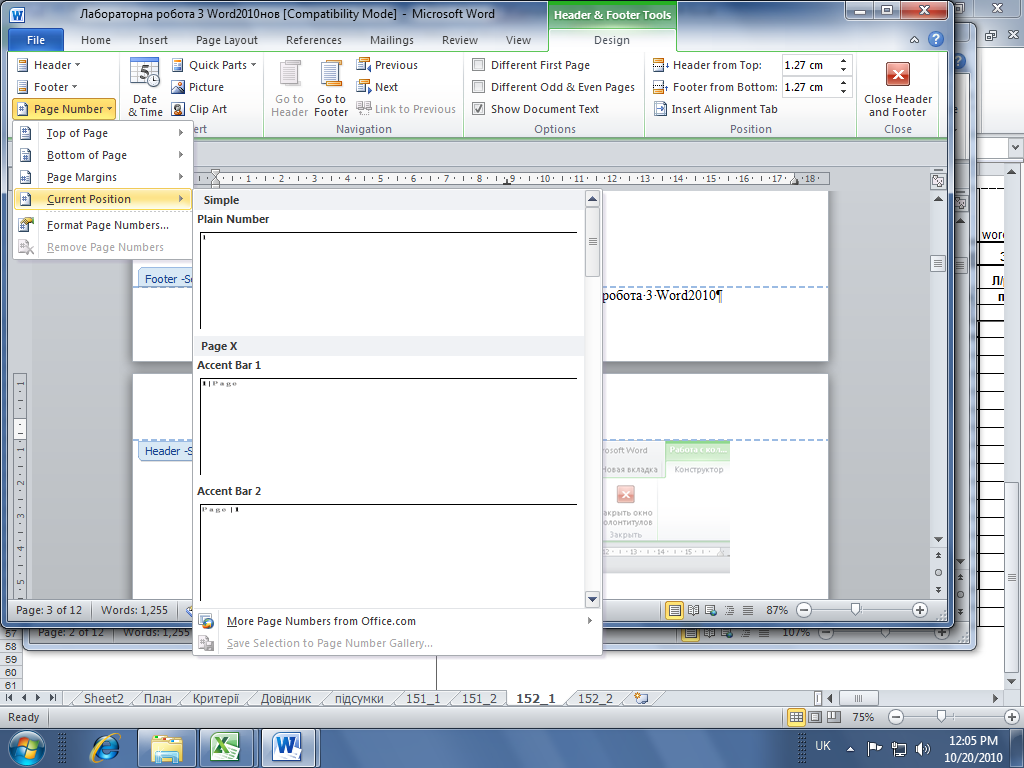
Отримаємо результат
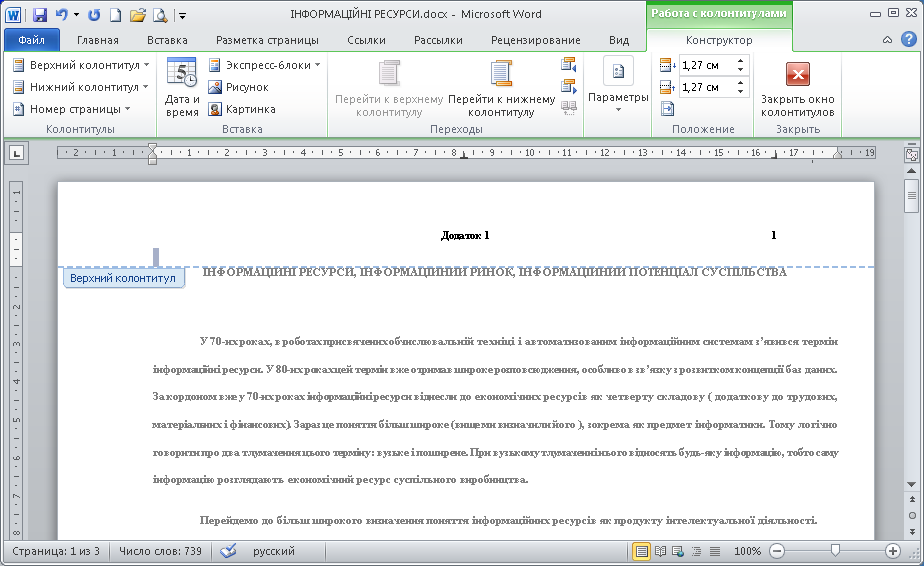
Після завдання колонтитула, для закриття вікна роботи з колонтитулами клацніть кнопку «Закрити вікно роботи з колонтитулами» у групі «Закрити» або двічі клацніть у будь-якім місці сторінки.
2-й спосіб.
Клацніть правою кнопкою миші в області верхнього поля, потім – «Змінити верхній колонтитул».
Для вставки інших варіантів змісту колонтитула ( малюнок, дату, час, ім’я автора, ім’я файлу тощо) можна використати можливості групи Вставка (Insert)
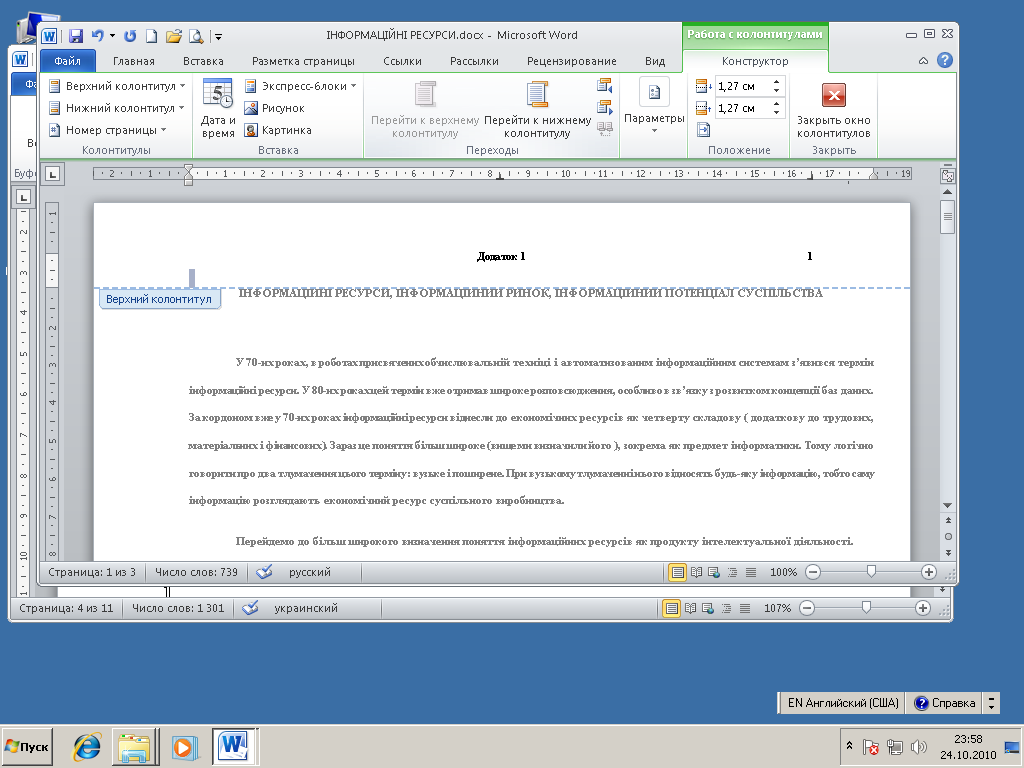
Рис.3.6.Група Вставка (Insert)
Кнопка Экспресс-блоки (Quick Parts) дозволяє вставляти наступні елементи
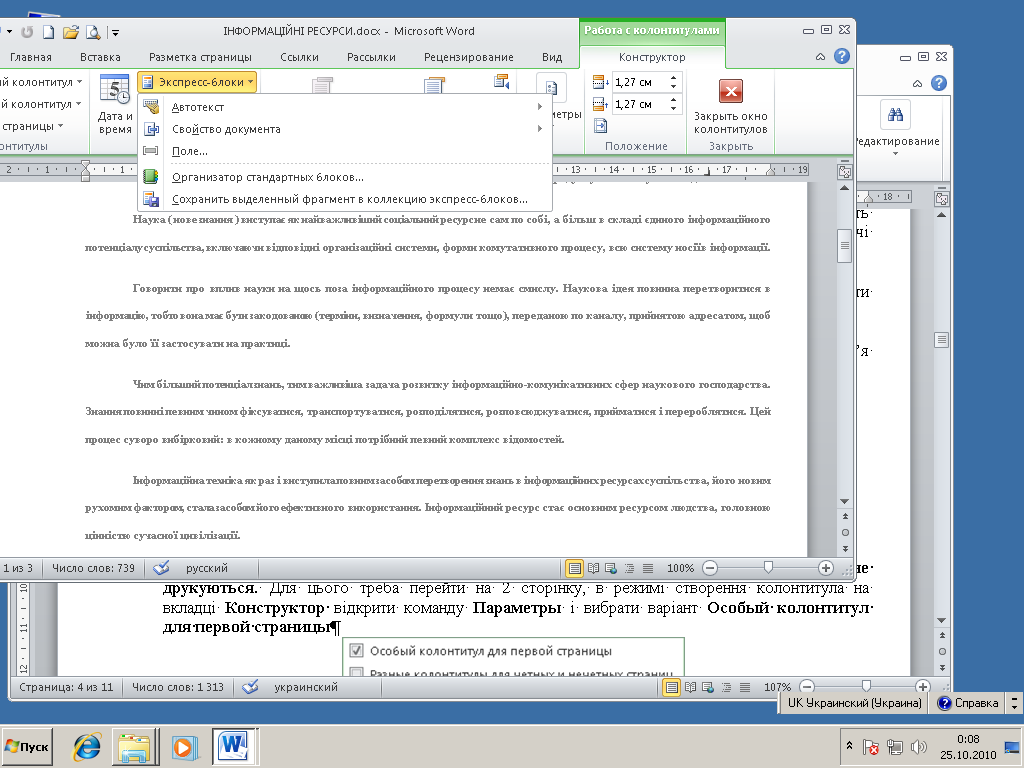
Автотекст – це ПІБ або ініціали автора;
Властивості документа – перелік властивостей;
Поле – перелік даних, які вибираються через вікно
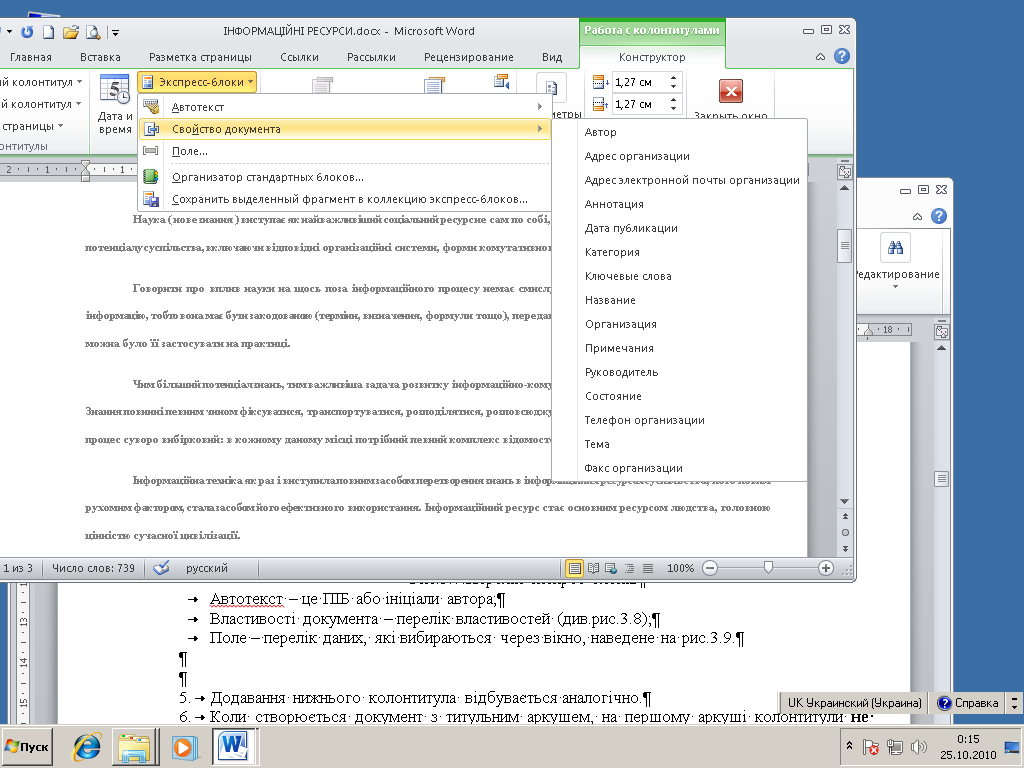
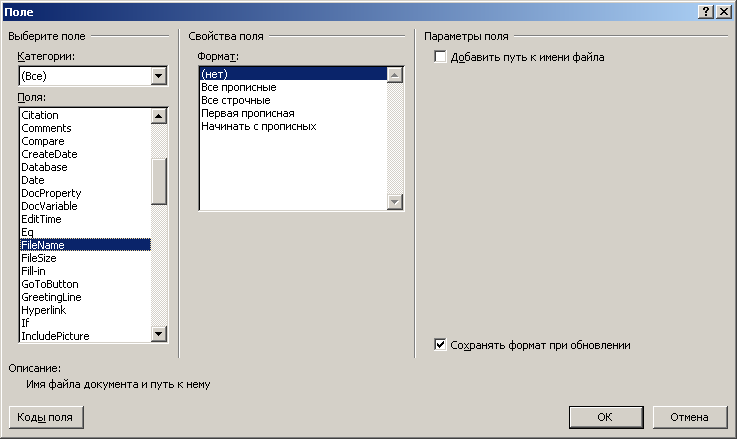
Додавання нижнього колонтитула відбувається аналогічно. В нижньому колонтитулі задайте ім’я файлу та дату як вказано в п.1.3.
Коли створюється документ з титульним аркушем, на першому аркуші колонтитули не друкуються. Для цього треба перейти на 2 сторінку, в режимі створення колонтитула на вкладці Конструктор відкрити команду Параметры і вибрати варіант Особый колонтитул для первой страницы (Different First Page)

Редагування даних
Редагування призначене для усунення помилок, переміщення символів, слів, рядків, фрагментів і внесення інших змін у вміст документа. Редагування документа здійснюється як у процесі введення тексту, так і після його введення. Як правило, редагування тексту виконується перед форматуванням і застосуванням стилів.
До засобів редагування відносятся наступні команди (кнопки, яких розташовані на вкладці Головна):
перевірка правопису;
виділити, вирізати, копіювати, вставити через буфер обміну;
Знайти й замінити;
Скасувати й Повернути (кнопки на панелі швидкого доступу)
Крім того, для редагування тексту використовуються клавіші клавіатури Del, Backspace, Space bar і застосовується засіб Drag and Drop ("перетягни й відпусти" при натиснутої лівої або правої кнопки миші).
Фрагменти тексту (блоки) можуть бути суміжними або несуміжними. Суміжні виділяються за допомогою миші або клавіші Shift. Несуміжні – за допомогою клавіші Ctrl.
